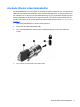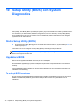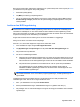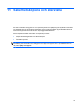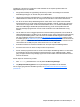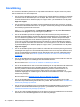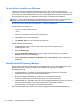User Guide - Windows 8
Återställning
Om du behöver återställa systemet kan du välja mellan flera alternativ. Välj den metod som passar
bäst för situationen och din kunskapsnivå:
●
Om du behöver återställa privata filer och data kan du använda Windows Filhistorik för återställa
information från de säkerhetskopior som du skapat. Mer information och anvisningar för hur du
använder Filhistorik finns i Windows Hjälp och support. Skriv h på Startskärmen och välj sedan
Hjälp och support.
● Om du behöver korrigera ett probIem med ett förinstallerat program eller en drivrutin, använder
du alternativet Återinstallera drivrutiner och program i HP Recovery Manager för att återinstallera
det enskilda programmet eller drivrutinen.
Skriv recovery på Startskärmen, välj HP Recovery Manager och välj sedan Återinstallera
drivrutiner och program och följ anvisningarna på skärmen.
●
Om du vill återställa systemet till en tidigare status utan att förlora personlig information är
Windows Systemåterställning ett alternativ. Med Systemåterställning kan du återställa utan de
krav som Windows Uppdatera eller en ominstallation innebär. Windows skapar automatiskt
systemåterställningspunkter under Windows-uppdateringar och annat systemunderhåll. Även
om du inte har skapat en återställningspunkt manuellt kan du välja att återställa till en tidigare
punkt som skapats automatiskt. Mer information och anvisningar för hur du använder Windows
Systemåterställning finns i Windows Hjälp och support. Skriv h på Startskärmen och välj sedan
Hjälp och support.
●
Om du vill återställa systemet på ett snabbt och enkelt sätt utan att förlora personlig information,
inställningar eller appar som var förinstallerade på datorn eller som du köpt från Windows Store,
kan du använda Windows Uppdatera. Det här alternativet kräver inte att du säkerhetskopierar
data till en annan enhet. Se
Använda Uppdatera i Windows för snabb och enkel återställning
på sidan 79.
●
Om du vill återställa datorn till ursprunglig status erbjuder Windows ett enkelt sätt att ta bort alla
personliga data, appar och inställningar och återinstallera Windows.
Mer information finns i
Ta bort allt och installera om Windows på sidan 80.
●
Om du vill återställa datorn med en minimerad avbildning kan du välja alternativet HP Minimerad
återställningsavbildning från HP:s återställningspartition (endast vissa modeller) eller HP
Recovery-medierna. Minimerad återställningsavbildning installerar endast drivrutiner och
program som får maskinvaran att fungera. Andra program som ingår i avbildningen är
fortfarande tillgängliga för installation genom altertnativet Återinstallera drivrutiner och program i
HP Recovery Manager.
Mer information finns i
Återställa med HP Recovery Manager på sidan 80.
●
Om du vill återställa datorns ursprungliga partitioner och innehåIl från fabriken kan du välja
alternativet Systemåterställning från HP Recovery-mediet. Mer information finns i
Återställa med
HP Recovery Manager på sidan 80.
●
Om du har bytt ut hårddisken kan du använda alternativet Fabriksåterställning på HP Recovery-
mediet för att återställa fabriksavbildningen på den nya hårddisken. Mer information finns i
Återställa med HP Recovery Manager på sidan 80.
●
Om du vill ta bort återställningspartitionen för att frigöra utrymme på hårddisken kan du använda
alternativet Ta bort återställningspartitionen i HP Recovery Manager.
78 Kapitel 11 Säkerhetskopiera och återställa